mac怎么安装windows系统 苹果电脑装windows的方法
更新日期:2024-03-22 01:40:25
来源:投稿
有很多情况下,小伙伴们为了方便自己办公,都会想着给自己的苹果电脑安装一下windows系统,这样只在一台电脑上就可以进行双系统操作了,但是不少小伙伴并不知道mac怎么安装windows系统,现在小编就来具体讲解一下苹果电脑安装windows系统的方法,大家可以学习一下。

mac怎么安装windows系统?
具体步骤如下:
1.首先我们下载好需要安装的系统镜像文件(点击红字跳转下载),然后我们打开苹果电脑点击上方任务栏的“前往”,点击“实用工具”;

2.我们在实用工具中打开“boot camp”;

3.打开“boot camp助理”后,弹出窗口我们点击右下角的“继续”;

4.ISO映像这边,点击“选取”,选择windows10 iso文件位置,windows10原版iso镜像要事先下好,选好之后,点击打开;

5.接着是分区,分出来一个区给windows系统,用鼠标拖动中间小圆点划分两个分区的大小,一般需要30G以上,具体看你的硬盘大小,分区之后,点击安装;

6.这时候“Boot Camp助理”会下载windows支持软件,执行磁盘分区操作,预计时间可能15-20分钟;
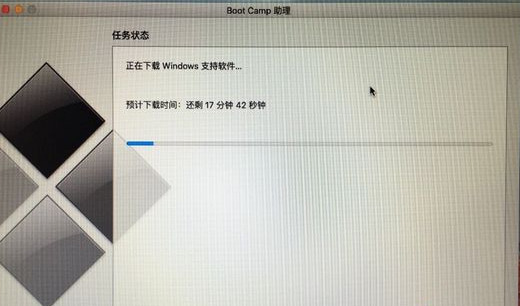
7.等待进度条完成;
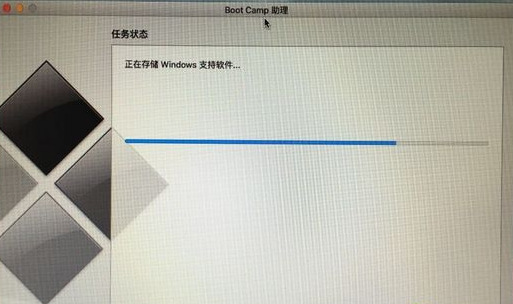
8.然后会启动进入windows安装程序;

9.安装语言、时间、键盘不用改,点击"下一步";
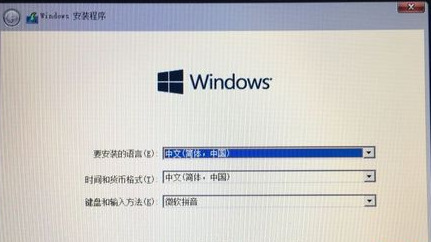
10.密钥这边,直接点击"我没有产品密钥";

11.选择要安装的win10版本,选择之后,右下角点击“下一步”;
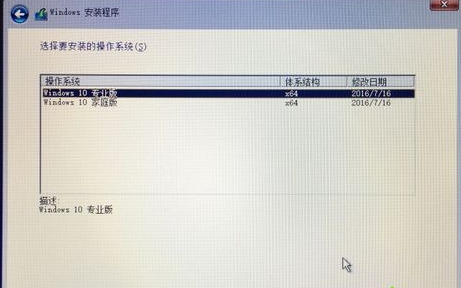
12.之后选中“BOOTCAMP”这个分区,记住它的分区编号是分区5,点击“格式化”按钮;

13.格式化之后,继续选中这个分区5,点击“下一步”;

14.开始安装windows10系统,等待即可;
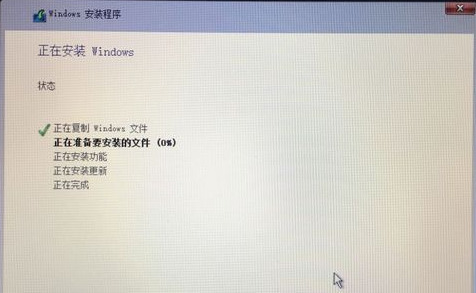
15.经过一段时间安装之后,安装完成,可以选择自定义,也可以使用快速设置;

16.进入win10系统之后首先要先安装驱动,点击左下角的资源管理器图标;

17.打开之后,点击红色圈的这个盘进入;

18.找到BootCamp文件夹,双击打开;

19.运行Setup,打开Boot Camp安装程序,执行驱动安装;

20.驱动安装完毕后,点击是,立即重启系统,windows操作系统就安装完成,重启之后就能使用啦。
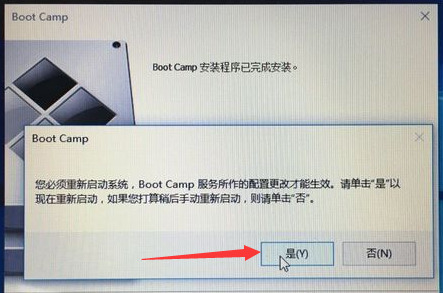
以上就是小编为大家带来的mac怎么安装windows系统的方法了,希望能帮助到大家。
- monterey12.1正式版无法检测更新详情0次
- zui13更新计划详细介绍0次
- 优麒麟u盘安装详细教程0次
- 优麒麟和银河麒麟区别详细介绍0次
- monterey屏幕镜像使用教程0次
- monterey关闭sip教程0次
- 优麒麟操作系统详细评测0次
- monterey支持多设备互动吗详情0次
- 优麒麟中文设置教程0次
- monterey和bigsur区别详细介绍0次
周
月












